Bewegen Sie ein Fenster mit der Tastatur in Windows 7/8/10
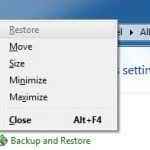
- 2464
- 707
- Phoebe Jeorga
Für diejenigen unter Ihnen, die nicht gerne eine Maus verwenden, wäre es ziemlich cool, wenn Sie ein Fenster nur mit der Tastatur in Windows 7 rechts bewegen könnten? Nun, es gibt ein paar Möglichkeiten, dies zu tun, und obwohl Sie es möglicherweise nicht sehr oft tun müssen, ist es bei der seltenen Gelegenheit nützlich!
In diesem Artikel werde ich Ihnen mitteilen, wie Sie ein Fenster in kleinen Schritten in die gewünschte Position verschieben, wie Sie ein Fenster nach links oder rechts schnappen und ein Fenster zwischen Monitoren auf einem Multi-Monitor-Setup verschieben können durch nur die Tastatur verwenden!
InhaltsverzeichnisMethode 1 - Inkrementelle Bewegung
Für die genaue Positionierung müssen Sie zunächst auf das Fenster klicken. Dies wird offensichtlich nur für Fenster funktionieren, die nicht vollständig maximiert sind. Wenn es vollständig maximiert ist, gibt es wirklich nirgendwo, um das Fenster zu bewegen.
Schritt 1: Entweder klicken Sie auf das Fenster oder wenn Sie die Tastatur verwenden möchten, drücken Sie Alt+Registerkarte und machen Sie das Fenster, das Sie aktiv bewegen möchten.
Schritt 2: Jetzt mach weiter und drücke ALT+SpaceBar Und im Fenster wird ein kleines Menü angezeigt.
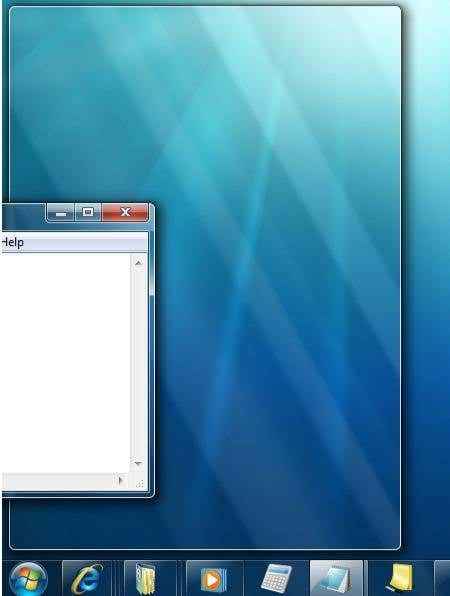
Drücken Sie dazu mit der Tastatur die Tastatur Windows -Taste + der rechte oder linke Pfeil. Halten Sie die Fenstertaste fest, während Sie die linken und rechten Pfeiltasten drücken. Es ist eigentlich ziemlich ordentlich und viel schneller als das Fenster um den Bildschirm zu ziehen.
Methode 3 - Multi -Monitor -Setups
Zum Schluss müssen Sie sich zwischen mehreren Monitoren bewegen, nur um die obige Schlüsselkombination zu verschieben, sodass dies einfach sein würde Windows -Taste + Umschalt + rechts oder linker Pfeil.
Für die Power -Benutzer, die ihre Fenster wirklich steuern möchten, reicht das Bewegen möglicherweise nicht aus. Hier sind also ein paar andere Verknüpfungen, die sich als nützlich erweisen könnten, wenn Sie nur eine Tastatur und Fenster haben:
Ende - Zeigt die Unterseite des aktiven Fensters an (falls Sie mit der Tastatur scrollen müssen)
Heim - Zeigt die Oberseite des aktiven Fensters an
F11 - Maximiert oder minimiert entweder das aktive Fenster
Strg + Registerkarte - Wenn Sie ein Fenster mit Registerkarten haben, werden Sie durch die Registerkarten nach vorne verschoben
Strg + Shift + Tab - Bewegen Sie Sie durch die Registerkarten zurück
Windows -Taste + Umschalt- + UP -Pfeil - Dadurch wird ein Fenster nach oben und unten auf dem Bildschirm dehnen.
- « Verfolgen Sie die USB -Geräte -Nutzung/-aktivität mit USBLOGView
- Ultimate Fehlerbehebungsleitfaden für Windows 7 Hanging -Probleme »

